Zoom och den hemliga webbservern på Mac
Den populära videokonferensapplikationen Zoom har hamnat i blåsväder. Det visar sig att Mac-versionen kör en dold webbserver i bakgrunden, även efter att du avinstallerat programmet! Denna server kan potentiellt användas för att ominstallera Zoom och till och med aktivera din webbkamera.
Känner du dig osäker på om du är påverkad? Kanske har du inte koll på om Zoom någonsin installerats och sedan tagits bort från din Mac. Här får du reda på hur du kontrollerar det.
För att se om Zoom-appen är installerad, öppna Finder, välj ”Applikationer” och sök efter ”zoom.us”. Om appen finns där är det mycket troligt att webbservern också är aktiv.
Men även om appen inte finns i listan, kan webbservern fortfarande vara igång om Zoom tidigare har installerats och sedan avinstallerats.
För att undersöka om servern är aktiv, öppna Terminal. Det gör du enklast genom att trycka Kommando+Mellanslag för att starta Spotlight, skriva ”Terminal” och trycka på Retur. Alternativt kan du gå via Finder > Applikationer > Verktyg > Terminal.
Skriv sedan följande kommando i terminalfönstret och tryck på Retur:
lsof -i :19421
Om du ser en process med namnet ”ZoomOpener” köras, så indikerar det att webbservern är aktiv i bakgrunden. Om ingen sådan process visas är servern inte igång.
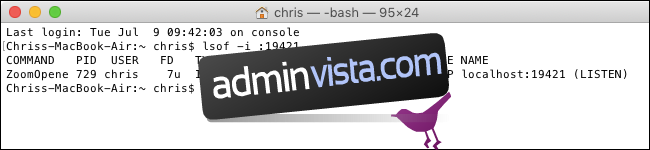
Om du upptäcker att Zooms webbserver körs och du vill ta bort Zoom helt från din dator, behöver du köra följande kommandon.
Detta förutsätter att du redan har avinstallerat Zoom-appen från mappen Applikationer. Om du inte har gjort det, är risken stor att en Zoom-uppdatering återaktiverar webbservern.
pkill ZoomOpener rm -rf ~/.zoomus

Om du vill behålla Zoom installerat, rekommenderar Lifehacker att du aktiverar alternativet ”Stäng av min video när jag går med i ett möte” för extra säkerhet. Jonathan Leitschuhs original avslöjande ger mer djupgående information om problemet.
Videokonferensappar som körs direkt i webbläsaren kan vara ett säkrare alternativ framöver. Om du använder en app direkt i webbläsaren, utan att installera programvara, minskar risken för att den ska göra oväntade saker med din Mac eller PC.
ProTip: Avinstallera alla mötesappar från din dator. Använd webbläsarversionen av mötesklienten. De fungerar bra nu. Appar kör saker i bakgrunden, och jag kommer inte ens in på de dumma saker de slösar CPU-tid på när du aldrig ens använder dem 99,9 % av tiden.
— SwiftOnSecurity (@SwiftOnSecurity) 9 juli 2019